Como ya sabemos, Spring Boot está construido en la parte superior del resorte y contiene todas las características del resorte. Y se está convirtiendo en uno de los favoritos de los desarrolladores en estos días porque es un entorno listo para la producción rápida que permite a los desarrolladores centrarse directamente en la lógica en lugar de luchar con la configuración. En Spring Boot, cada vez que crea una nueva aplicación Spring Boot en Spring Starter, o dentro de un IDE (Eclipse o STS), un archivo se encuentra dentro de la carpeta src/main/resources denominada archivo application.properties que se muestra en la imagen a continuación. como se muestra a continuación de la siguiente manera:
Geeks, ahora deben preguntarse ¿qué hace este archivo? ¿Cuáles son las funciones principales de este archivo durante el desarrollo? Entonces, en una aplicación Spring Boot, el archivo application.properties se usa para escribir la propiedad relacionada con la aplicación en ese archivo. Este archivo contiene la configuración diferente que se requiere para ejecutar la aplicación en un entorno diferente, y cada entorno tendrá una propiedad diferente definida por él. Dentro del archivo de propiedades de la aplicación, definimos cada tipo de propiedad, como cambiar el puerto, la conectividad de la base de datos, la conexión al servidor eureka y muchas más. Ahora veamos algunos ejemplos para una mejor comprensión.
Ejemplo 1: Para cambiar el número de puerto
A veces, cuando ejecuta su aplicación Spring, puede encontrar el siguiente tipo de error
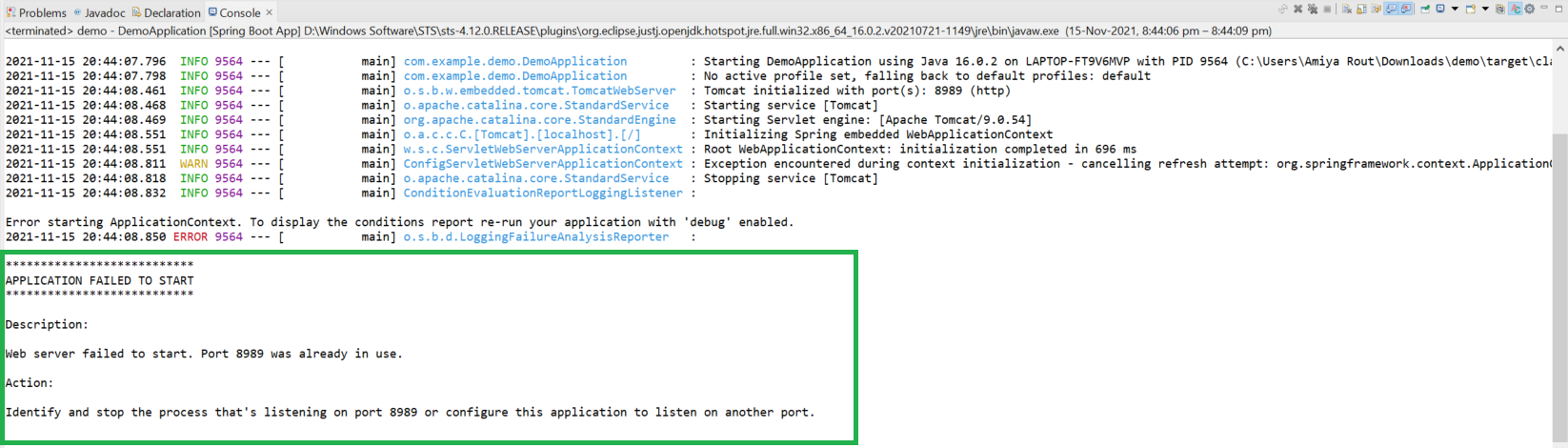
El error es que el puerto 8989 ya estaba en uso. Entonces, en este caso, puede eliminar ese proceso que se está ejecutando en este número de puerto o puede cambiar su número de puerto y volver a ejecutar su aplicación. Entonces, ¿dónde tienes que cambiar tu número de puerto? por ejemplo, en el archivo application.properties .
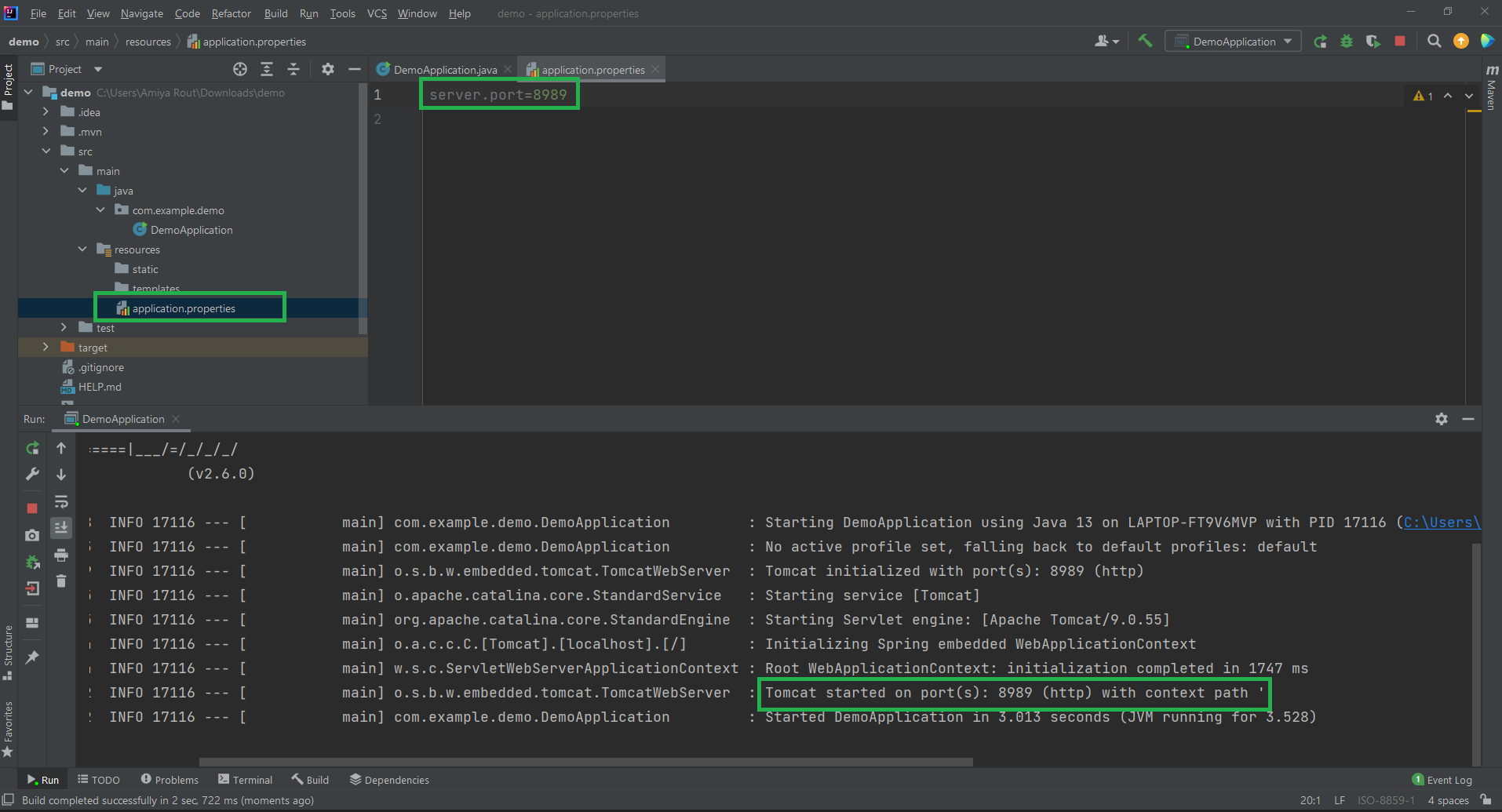
Entonces, como se muestra en la captura de pantalla anterior, puede cambiar su número de puerto con la siguiente línea
server.port=8989
Ejemplo 2: Definir el nombre de nuestra aplicación
Para definir el nombre de nuestra aplicación puedes escribir las propiedades así
spring.application.name = userservice
Entonces puede ver que esto representa la propiedad como un par clave-valor aquí, cada clave asociada con un valor también.
Ejemplo 3: Conexión con la base de datos MySQL
Para conectarse con la base de datos MySQL, debe escribir un montón de líneas. Puedes escribir las propiedades así
spring.jpa.hibernate.ddl-auto=update
spring.datasource.url=jdbc:mysql://${MYSQL_HOST:localhost}:3306/db_example
spring.datasource.username=springuser
spring.datasource.password=ThePassword
spring.datasource.driver-class-name =com.mysql.jdbc.Driver
Ejemplo 4: Conexión con la base de datos H2
H2 es una base de datos incrustada, de código abierto y en memoria. Es un sistema de gestión de bases de datos relacionales escrito en Java. Es una aplicación cliente/servidor. Generalmente se utiliza en pruebas unitarias. Almacena datos en la memoria, no conserva los datos en el disco. Para conectarse con la base de datos H2, debe escribir un montón de líneas. Puedes escribir las propiedades así
spring.h2.console.enabled=true spring.datasource.url=jdbc:h2:mem:dcbapp spring.datasource.driverClassName=org.h2.Driver spring.datasource.username=sa spring.datasource.password=password spring.jpa.database-platform=org.hibernate.dialect.H2Dialect
Ejemplo 5: Conexión con la base de datos MongoDB
Para conectarse con la base de datos MongoDB, debe escribir un montón de líneas. Puedes escribir las propiedades así
spring.data.mongodb.host=localhost spring.data.mongodb.port=27017 spring.data.mongodb.database=BookStore
Ejemplo 6: Conexión con el servidor Eureka
Eureka Server es una aplicación que contiene información sobre todas las aplicaciones de servicio al cliente. Cada microservicio se registrará en el servidor Eureka y el servidor Eureka conoce todas las aplicaciones cliente que se ejecutan en cada puerto y dirección IP. Eureka Server también se conoce como Discovery Server. Puedes escribir las propiedades así
eureka.client.register-with-eureka=true eureka.client.fetch-registry=true eureka.client.service-url.defaultZone=http://localhost:9096/eureka/ eureka.instance.hostname=localhost
Nota : El valor escrito aquí son datos de muestra. Por favor, escriba los valores según sus requisitos. Pero las claves siguen siendo las mismas.
archivo application.yml/application.yaml
El archivo application.properties no es tan legible. Entonces, la mayoría de las veces, los desarrolladores eligen el archivo application.yml sobre el archivo application.properties. YAML es un superconjunto de JSON y, como tal, es un formato muy conveniente para especificar datos de configuración jerárquicos. YAML es más legible y es bueno para los desarrolladores leer/escribir archivos de configuración. Por ejemplo, seleccionemos algunos de los archivos de propiedades que hemos explicado anteriormente y escribámoslos en formato YAML.
Caso 1: Elijamos el ejemplo anterior 3 donde nos conectamos con la base de datos MySQL , las propiedades correspondientes serán las siguientes:
spring:
datasource:
url: jdbc:mysql://${MYSQL_HOST:localhost}:3306/db_example
username: springuser
password: ThePassword
driver-class-name: com.mysql.jdbc.Driver
jpa:
hibernate:
ddl-auto: update
Caso 2: Elijamos el ejemplo anterior 6 donde nos conectamos con el servidor Eureka, las propiedades correspondientes serán las siguientes:
eureka:
client:
register-with-eureka: true
fetch-registry: true
service-url:
defaultZone: http://localhost:9096/eureka/
instance:
hostname: localhost
Publicación traducida automáticamente
Artículo escrito por AmiyaRanjanRout y traducido por Barcelona Geeks. The original can be accessed here. Licence: CCBY-SA
